見た目が美しく、なおかつ完璧に動作するWordPressテーマを構築することがテーマ開発者の使命。経験値を問わず、開発したテーマのテストを適切に行うことで、人気テーマを生み出すことができます。
今回は、WordPressテーマのテスト方法について取り上げ、テーマの質を高めるツール、テクニック、ベストプラクティスをご紹介します。開発中のテーマがパフォーマンス、互換性、ユーザーエクスペリエンス(UX)の高い基準を満たしているかどうかを確かめるには、この記事が参考になるはずです。
WordPressテーマのテストとは
どのような製品を作るにせよ、製品テストには「発売前の最終確認」以上のものが必要になります。開発プロジェクトにおいて欠かせないステップであり、早期に問題を特定して修正することで、最終的にかかる時間とリソースが削減されます。
WordPressテーマのテストに関しては、テーマがさまざまな環境、ブラウザ、デバイスで正しく機能することを確認し、公開前に以下のような問題がないかをチェックします。
- 異なるWordPressバージョンとの互換性の問題
- 人気プラグインとの競合
- パフォーマンスのボトルネック
- UXの不整合やアクセシビリティの懸念
- セキュリティの脆弱性
また、他と差をつける優れたテーマを構築するには、この過程でバグ修正も行うのが一般的です。
WordPressテーマの標準(概要)
WordPressには、テーマ間の一貫性と質を保証するコーディング標準があります。この標準は、単なる恣意的なルールではなく、長年のコミュニティの経験と貢献によって改善されています。
Make WordPress Themesチームは、WordPress Theme Directoryに登録するテーマにこの標準を適用しています。
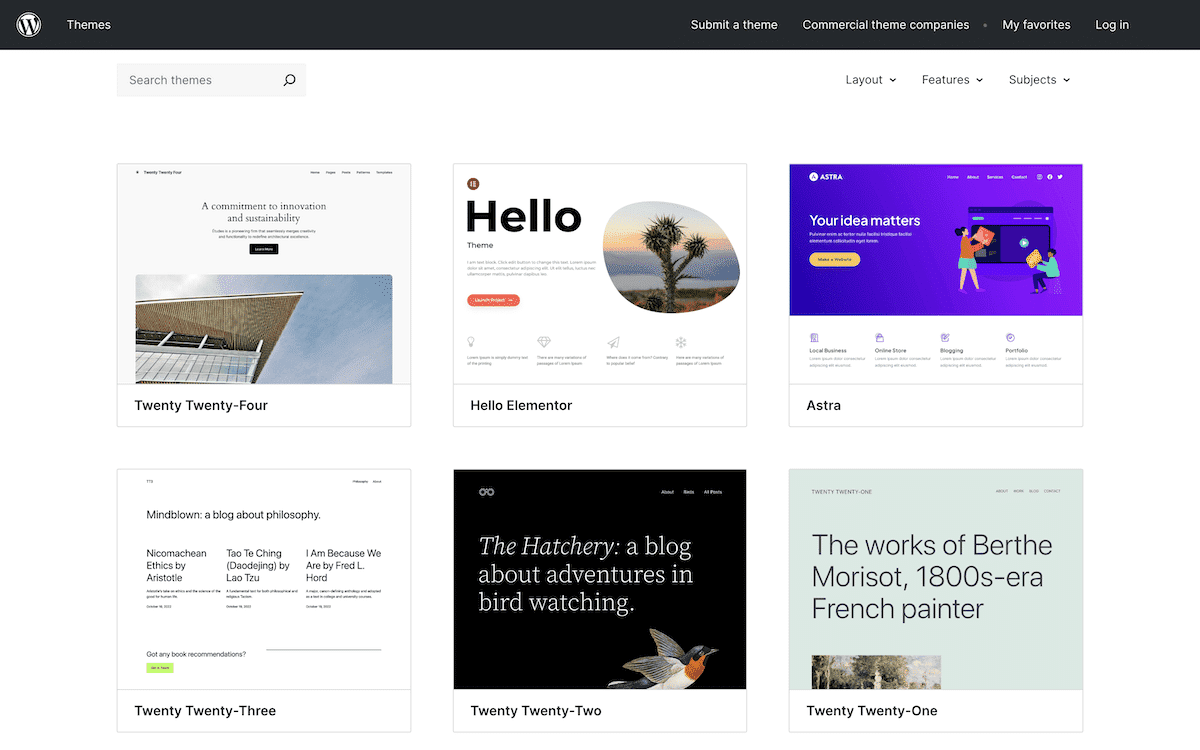
ディレクトリへの登録申請を行ったテーマは、品質とセキュリティ要件を満たしているかどうかの徹底的な審査を受けます。
Theme Directoryは公式のリポジトリであり、多くのユーザーがテーマ探しに訪れる場所であるため、セキュリティ上の問題や大きなバグがなく、期待通りに動作することが重要です。WordPressはこのようなさまざまな厳しい品質基準を設けることによって、世界的に信頼を得ています。
WordPressの標準に従ってテーマをテストする重要性
WordPressの標準を満たすことは、公式リポジトリで公開するためだけでなく、ユーザーを考慮した機能性、信頼性を持ち、安全なテーマを作るためにも重要です。
WordPressの標準とテーマを照らし合わせてテストを行うことには、他のテーマと差がつくだけでなく、以下のような利点もあります。
- 将来性─WordPressは常に進化しているため、現在の標準に準拠していれば、将来のテーマのメンテナンスや更新が容易になる。
- 互換性─より多くのプラグインやWordPressのコア機能で動作する可能性が高くなる。
- パフォーマンス─パフォーマンスを重視した標準に従うことで、テーマをより効率的に動作できる。
- セキュリティ─標準にはセキュリティのベストプラクティスが含まれるため、テーマと利用者を潜在的な脆弱性から守るのに役立つ。
そして何より、ユーザーからの信頼獲得という大きなメリットがあります。WordPressユーザーは当然、安全で安定性が高く、バグのないテーマを望んでいるものです。
さらに、標準を満たすテーマは、WordPressというプラットフォームへの評価にも貢献します。WordPressを使い始めたばかりの人も、テーマの質の高さに満足し、将来的にWordPressのヘビーユーザーになる可能性があります。
WordPressテーマの審査基準
Make WordPress Themesチームは、WordPressのエコシステム内でテーマの質を維持するための中心的かつ重要な役割を担っています。テーマは、以下のような包括的な標準に基づいて評価されます。
- コードの品質─JavaScriptやPHPのエラー、警告、通知がないかどうか。また、非推奨の定数や関数は使用してはいけない。準拠すべきコーディング基準も別途定められている。
- 機能性─編集時のプレビュー画面を「操作」したり、WordPressの基本機能を有料化したり、有効時にリダイレクトを実行したりすることはできない。管理者通知を表示したり、非表示機能を実装するためのガイドラインもあり。
- アクセシビリティ─テーマには、スキップリンクとキーボードナビゲーションを含める必要がある。また、リンクには下線を使用しなければならない。
- ライセンス─GNU General Public License(GNU一般公衆ライセンス、GLPとも)と互換性がなければならない。ただし、WordPressと同じライセンスを使用する必要はなく、互換性のあるGPLライセンスであれば有効。
加えて、宣伝やプレゼンテーションに関するガイドラインにも注意しなければなりません。例えば、テーマ名が商標権侵害にあたる場合、不適切であると判断される場合は、登録申請が却下されることがあります。
クレジットの掲載にも制限があり、style.cssにしか表示することができません。
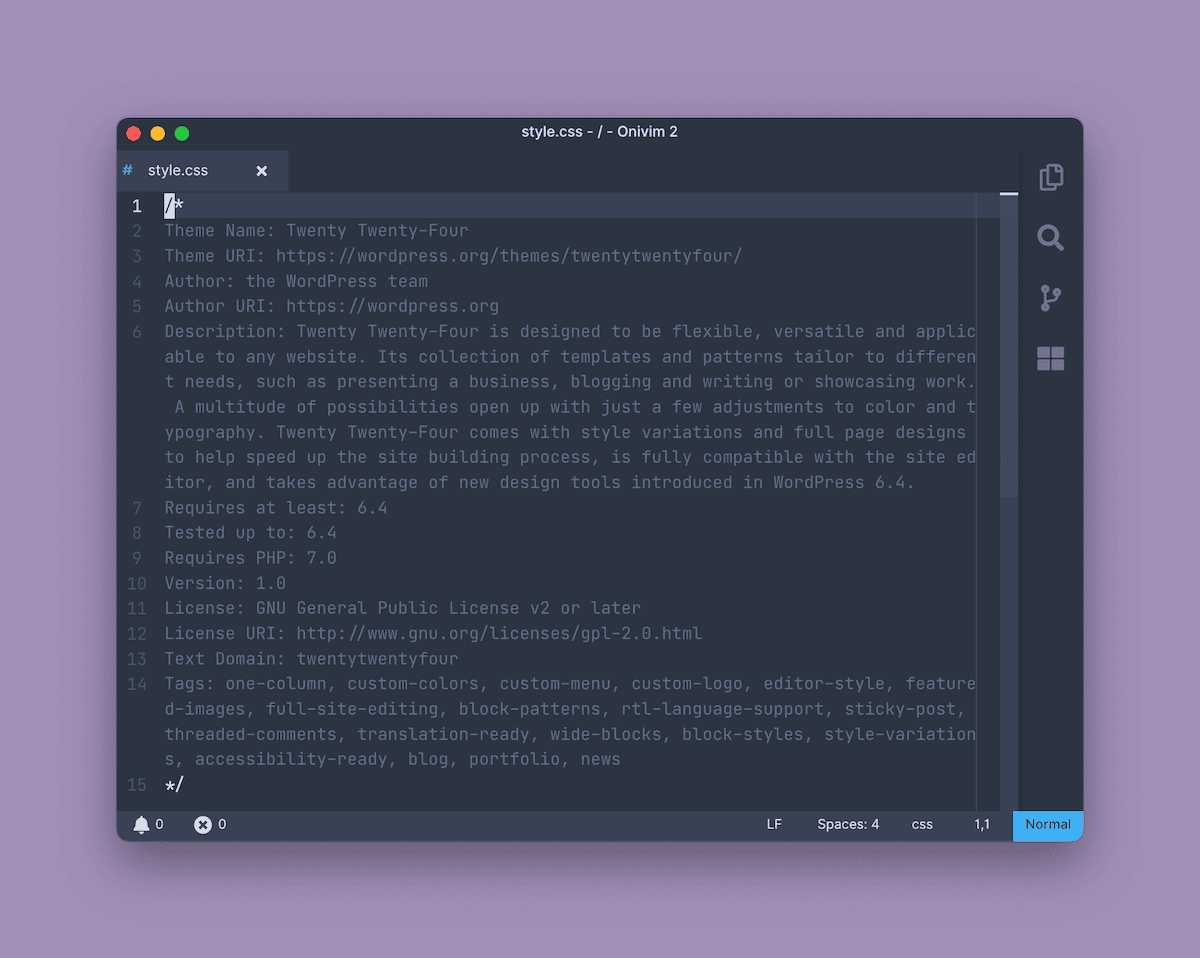
また、所持できるアカウント数やテーマの提出頻度など、テーマ作者アカウントに関するガイダンスもあります。この標準の多くは、技術的な開発面に関連しています。
WordPressテーマの技術要件
WordPressにテーマを登録申請する際の要件は14つあり、そのうちの多くが、テーマ設定、ファイル、およびテーマでブロックが使用されているかに関連しています。
クラシックテーマとブロックテーマで比較すると、前者の方がより多くの要件があります。
- クラシックテーマ:場合によっては多くの関数をコード内の特定の場所に含めなければならない(テンプレートを呼び出す場合も同様)。
- ブロックテーマ:4つのファイルを含めるだけでよく、クラシックテーマよりも標準への準拠が容易。ブロックテンプレートが適切に完成されていれば、多くの要件に対する技術基準を満たすことができる。
設定に関する要件は多数あり、たとえば、通知の表示には特定のフックを使用し、定められたガイドラインに従って通知の表示期間を設定しなければなりません。

管理画面のオプションの保存も厳しく管理されており、複数の設定であっても、正しい命名規則で単一の配列を使用しなければなりません。WordPress管理画面に関しては、コアユーザーインターフェイス(UI)要素のみ使用可能で、スタイル設定はテーマの管理ページ内にとどめる必要があります。

テーマ内に含めるファイルも確認が必要です。例えば、テーマにはreadme.txtファイルが必須になります。ファイルを準備する(商業ライセンスが必要なコードや余計なディレクトリを削除するなど)こと、リモートソースを使用せずにすべてのスクリプトとメディアを含めることも必要条件です。minifiedスクリプトも同様で、完全なオリジナルファイルを追加しなければなりません。
WordPressテーマに関するすべての要件を満たすことは、特に公式ディレクトリに登録する予定がない場合、面倒な作業に思えるかもしれませんが、優れたテーマを提供するための優れたフレームワークになります。
WordPressの標準に従いテーマの質を上げる
例えば、顧客向けに独自のテーマを開発しているWeb制作会社は、通常テーマを公式ディレクトリに登録しないため、厳密にはこれらの標準に従う必要はありませんが、ガイドラインと要件を満たすには、以下のような恩恵があります。
- 一貫性─標準が共通のフレームワークとなり、チームでプロジェクトに取り組むのが容易になる。
- 効率性─標準に従うことで開発期間が短縮され、大規模なカスタマイズの必要性も削減できる。
- 保守性─標準化されたコードは保守管理や更新が容易であり、長期的に時間とリソースの削減につながる。
- 顧客満足度─顧客にスムーズかつバグのない体験を提供できる可能性が高まる。
上記に加えて、テーマに長期的な柔軟性を確保することもできます。顧客が開発したテーマを気に入らなかったり、契約が途中で打ち切りになってしまったりした場合、WordPressの標準と要件を満たしていれば、テーマを再利用することができるため効率的です。
公式ディレクトリへの登録を行う予定がなくても、WordPressの標準を満たすことで、テーマの質と市場性を高めることができます。少なくとも、プロフェッショナリズムと細部へのこだわりを示すことができ、潜在的な顧客に対するアピールポイントになります。
WordPressテーマのテストに必要なツール
WordPressテーマを構築し、パフォーマンスを向上させるために様々な側面を考慮するには、堅牢で適応性の高いツールが不可欠です。
WordPressのコーディング標準とMake WordPress Themesチームによる要件は、言うなればテーマ開発の取扱説明書。Theme CheckとTheme Snifferプラグインを使用すれば、確認を自動化することができます。
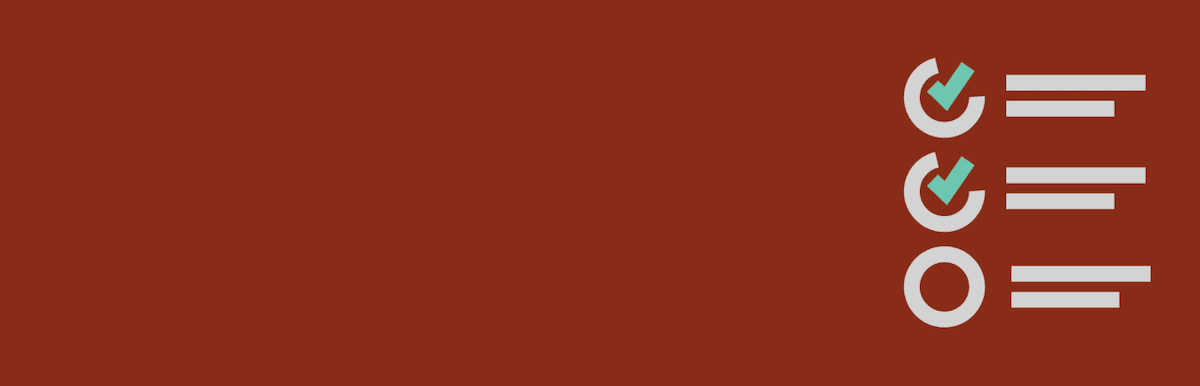
いずれもテーマのテストプラグインで、要件を満たしていない可能性のある領域を特定してくれます。Theme Snifferでは、より包括的なテストを実行でき、PHP_CodeSnifferを使用して独自のルールセット(スニッフ)を適用して、コーディング標準を満たしているかを検出します。
HTML、CSS、JavaScriptを検査し、デバッグするためには、ブラウザの開発ツールも活用したいところです。WordPress固有のデバッグは、WordPressのデバッグモードが必要になりますが、Debug Barプラグインを使用すると、WordPress管理画面に「デバッグ」メニューを追加することができます。
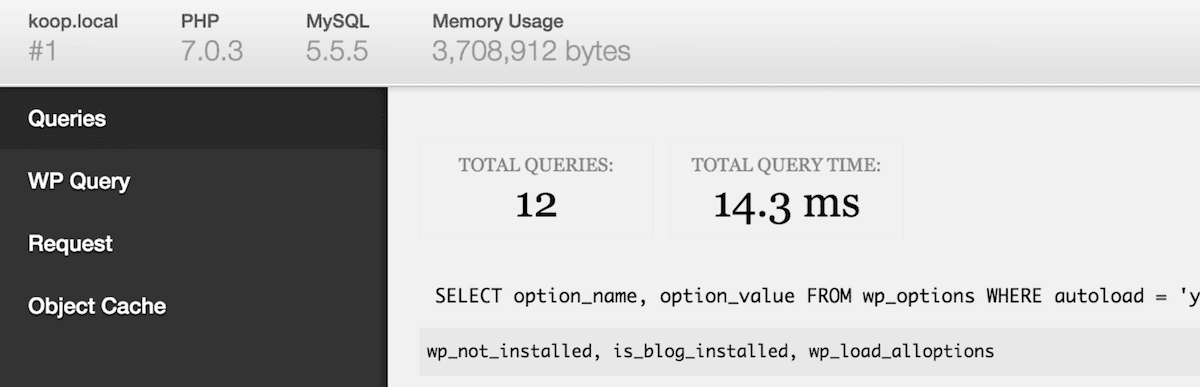
他にも、以下のようなプラグインが有用です。
- Query Monitor:データベースクエリ、フック、条件分岐などを検査。
- Log Deprecated Notices:非推奨のファイル、関数、および関数の引数を使用しているかを特定。WordPressの最新バージョンとの互換性を確保するのに有用。
- Monster Widget:ウィジェットを使用するクラシックテーマで、利用可能なコアウィジェットを含む単一のウィジェットをサイトに追加。これにより、ウィジェットエリアを効率的にテストできる。
これらすべてのプラグインやツールをワークフローに取り入れる必要はありませんが、いずれも問題を早期発見し、修正するのに役立ちます。
WordPressテーマのテスト─テスト環境のセットアップ
必要なツールを揃えたら、WordPressテーマのテストに適したテスト・開発環境をセットアップしましょう。どのようなテストでも繰り返し実行し、正確な結果を得ることが重要です。
これには以下が必要になります。場合によっては、既に多くを用意できているかもしれません。
- ローカルの開発環境:ローカルマシンにWordPressをセットアップすることで、本番サイトに影響を与えることなくテストを実行できる。おすすめは無料ローカル開発ツールのDevKinsta。
- 複数のWordPressバージョン:互換性を最大化するため、複数のWordPressバージョンを用いてテストを実施する。
- 複数のPHPバージョン:重要な技術であるPHPも複数の異なるバージョンでテストを行う必要がある。
- 人気プラグイン:より現実的なシナリオを再現するため、人気のあるWordPressプラグインをいくつかインストールするのが賢明。互換性に問題がないか、またある程度の負荷がかかった状況下でテーマどのように動作するかを確認できる。
- 複数のデバイスとブラウザ:さまざまなデバイスやブラウザに対してもテーマをテストすることで、外観や異なるプラットフォーム間での一貫性を確認できる。
環境の構成要素が整ったら、デバッグ用にWordPressを設定します。任意の方法でwp-config.php ファイルを開きます。Secure File Transfer Protocol(SFTP)またはSecure Shell(SSH)を使用するのがおすすめです。
wp-config.phpを開いたら、以下を貼り付けます。
define( 'WP_DEBUG', true );
define( 'WP_DEBUG_LOG', true );
define( 'WP_DEBUG_DISPLAY', false );
これでWordPressのデバッグモードが有効になり、エラーがファイルに記録され、フロントエンドに表示されなくなります。これは、テストサイトを本番サーバーにアップロードする際に再度無効にすることも可能です。
テーマユニットテストデータ─標準を満たすためのWordPressサンプルコンテンツ
WordPressのテーマテストにはもう一つ、テーマユニットテストデータという、エッジケースのバグや問題を根絶するための重要な要素があります。これは、さまざまなコンテンツタイプとエッジケースを含むXMLファイルで、WordPress管理画面からサイトにアップロードできます。

このデータには、以下が含まれているため非常に重要です。
- 投稿、固定ページ、コメント、メディアなど、多くのコンテンツタイプ(テーマが様々なコンテンツシナリオをどのように扱うかをテストできる)
- 長尺なタイトル、タイトルのない投稿、ネストされたコメントなどの要素(ユーザーが自分に関連したカスタマイズを行えるよう、あらゆるエッジケースをテストできる)
- 様々な形式でテーマが期待通りにコンテンツが表示されるかをテストするためのコンテンツとメディア
- 多言語のコンテンツで、フォーマットエラーを引き起こす可能性のあるレタリング
テーマユニットテストデータのXMLファイルは、WordPressの公式GitHubリポジトリか、Make WordPress Themes Handbookから入手可能です。ダウンロードしたら、WordPress管理画面の「ツール」>「インポート」画面を開きます。

「今すぐインストール」を選択して、任意のシステムの投稿やコメントをインポートします。別の方法として、WordPress Importerプラグインをインストールすることも可能です。一覧の上部にインストールが完了した旨を伝えるメッセージが表示されたら、「インポーターを実行」をクリックします。XMLファイルを選択して、「ファイルをアップロードしてインポート」をクリックしてください。

インポートされるコンテンツは、他のユーザープロファイルに付属しています。コンテンツと一緒にインポートするかどうかを選択でき、独自のユーザーを作成するか、サイトにすでに存在するユーザーにコンテンツを割り当てることも可能です。

「添付ファイルをダウンロードしてインポートする」には、チェックを入れることをお勧めします。最後に「実行」をクリックすると、数分でコンテンツ、ユーザー、メディアのインポートが完了します。ここから、テーマが様々なコンテンツタイプやシナリオをどのように扱うかをテストし、コンテンツの表示やフォーマットの要件を満たしていることを確認していきます。
WordPressテーマテストの基礎
スムーズなテストには、管理するプラグインやツールが多い場合、適切なワークフローが必要です。安定したテスト環境が用意できたら、テストに必要な手順を評価しましょう。
WordPressテーマのテストで重要なのは、反復的かつ流動的であること。固定された順番や一連の手順に従う必要はなく、任意の手順で多数のタスクを実行できます。
おそらく、以下のすべてまたはいずれかは行うことになります。
- デバッグモードを有効にする
- Theme CheckまたはTheme Snifferプラグインを実行する
- Theme Unit Test Dataを使ってテストする
- ブラウザの開発者ツールを使ってトラブルシューティングを行う
テーマのオプションとカスタマイズのテストは、一度実行すれば終わりではなく、プロせず全体を通して何度も行う必要があります。プラグインの互換性チェックについても同様です。これらの領域は常に評価が必要になります。他のテストについても、この領域を中心に展開されることが多くなります。
デバッグは、通常テストの後に行われますが、一部重なる場合もあります。最終的には、機能性、パフォーマンス、セキュリティ、アクセシビリティ、コードの適合性を確認するのがWordPressテーマテストの目的です。
テストに合格し、WordPressの標準を満たして、バグのないテーマが完成すれば、(必要に応じて)あとは公式ディレクトリに登録申請を行うだけです。
WordPressテーマの技術テストにおける中核
以上の基礎を理解した上で、WordPressテーマをテストする際の中核となる領域を掘り下げていきます。これらの領域も流動的かつ反復的になります。まずは、テーマに基本機能が実装されているかどうかを確認することから始めましょう。
機能性テスト
機能性テストでは、テーマのすべての側面が期待通りに動作するかどうかを確認します。WordPressの標準機能をサポートしないテーマは実行できません。テーマユニットテストデータは、テーマが一般的なシナリオやエッジケースをどのように処理するかを検証するのに必要になります。
なお、一般的なコンテンツと特殊なコンテンツを含む投稿や固定ページがすでにある場合は、必ずしもあらためて作成する必要はありません。コンテンツのテストは主観的なものであり、目標、デザイン概要、顧客の要望などに依存します。
基本的には、以下のようなものをテストすることをおすすめします。
- よくある一般的なブロック(段落、リスト、画像、見出しなど)のフロンドエンドでの見え方(配置、間隔、全体の見え方など)
- WordPressのコア設定、利用可能なブロック、プラグインのサードパーティ設定などとの互換性
- ブログ用テーマであればコメント欄にすべてのコメントがされるかどうか、ネストされたコメントのデザインと機能
- テーマと統合する必要があるブロック(コメントブロックにはさらなる適合が必要になるかもしれないし、サードパーティのブロック収集プラグインは、それぞれ互換性をテストする必要があるかもしれない)
クラシックテーマの場合は、ウィジェットエリアやショートコード機能、ナビゲーションなど、ブロックテーマとは異なる要素をテストする必要がありますが、今後ますますWordPressの中心となるブロックエディターに対応するテーマが推奨されます。
ブロックエディターのテスト
開発するテーマは、ブロックエディターおよびサイトエディターとの完全な互換性を持つ必要があります。テンプレートは、サイトエディターの「デザイン」>「テンプレート」画面からアクセスできます。

この画面にテンプレートが表示され、問題なく編集できるかどうかを確認します。ユーザーはテーマのテンプレートをカスタマイズしたり、独自のテンプレートを作成したりすることができます。
「スタイル」パネルのインターフェースは、サイトエディター内のもう1つの重要なツールであり、テーマの質を左右する要素でもあります。

一般的なカスタマイズを一通り行えるかを確認するために設定をいじったり、レイアウト設定を調整したりします。
以下のような他の要素も考慮する必要があります。
- Theme.json:
theme.jsonを詳しくテストし、グローバルスタイルと設定が正しく構成されているかを確認する - ブロックバリエーション:カスタムブロックバリエーションを使用している場合は、さまざまな方法でテストを行う
- カスタムブロックテンプレート:バグやエラーが増えないように慎重にテストを行う
このテストは、アクションやフィルターフックが正しく動作するかなどの技術的な機能確認とあわせて実行します。必要に応じて、WooCommerceなどのECプラグインとの動作もテストしましょう。最後に、多くのサイトではSNSとの連携も必要になるため、共有ボタンやフィードが顧客の要件に合った形で機能するかもチェックします。
プラグイン互換性のテスト
WordPressサイトの多くは、その生涯を通じて、複数のプラグインを使用することになります。そのプラグインの組み合わせは無数にあるため、すべてのシナリオを網羅することは非常に困難です。
この点は頭痛の種になる可能性があります。テーマを複数のプラグインでテストする必要であることは明らかですが、どのプラグインをテストすればわからないかもしれません。コツとしては、以下のような様々なプラグインを少しずつ使ってみることです。
- Elementor、Beever Builder、Bricks、Brizy、Diviなど、人気ページビルダープラグイン
- ほとんどのサイトで使われるYoast SEOやSEOPressのようなSEO(検索エンジン最適化)プラグイン(おすすめのSEOプラグインはこちら)
- WP Super Cache、W3 Total Cache、WP Rockeなどのキャッシュプラグイン
- Ninja Forms、Contact Form 7、WPForms、Gravity Formsなどのフォームプラグイン
- AutomatticとMake WordPress Coreチーム提供のプラグイン、Akismet、Jetpack、Classic Editorなど
まずは顕著な競合を特定して修正し、その後細かな問題に取り組みたいものです。テーマの多くはプラグインとの互換性をアピールポイントにしているため、この領域に時間を割くことで、信頼性を高めることができます。
アクセシビリティのテスト
すべてのユーザーが同じ体調や能力を持っているわけではないことを考慮することが大切です。誰でも使用できるテーマを作成することは非常に重要であり、公開前にはアクセシビリティのテストも欠かせません。
WordPressには、Make WordPress Accessibleチームによる独自のアクセシビリティガイドラインがあります。基本的なアプローチとしては、有益なアクセシビリティプラクティスを追求することです。以下のようなカテゴリにおいて、それぞれ考慮すべきことが多数あります。
- 開発:無限スクロールは避け、ページネーションの使用、ウェブフォームの正しいラベル付け、セマンティックHTMLの使用、正しいヘッダー階層の実装などの側面をカバー
- コンテンツ:リンクを同じタブで表示、代替テキストの追加、可読性の向上など
- デザイン:アクセシビリティにおいて重要になるフォントのサイズや色のコントラストは、開発中に重点的に取り組み、テストの段階では細かな調整を行うのが理想的
これらのプラクティスの多くは、Web Content Accessibility Guidelines(WCAG)2.0とも互換性があり、これに沿ったものになっています。このチェックリストを確認してウェブアクセシビリティに関連する要素を把握し、テストに役立ててみてください。開発、コンテンツ、デザインの確認を行うことで、堅牢なテーマの基盤が確立されます。また、ウェブアクセシビリティのテストを実施するためのオンライン講座も多数あります。
アクセシビリティテストツール
アクセシビリティのテストには、以下2つのツールがおすすめです。
両ツールを組み合わせて使用することができます。まずは、axeのテストから実行することができます。
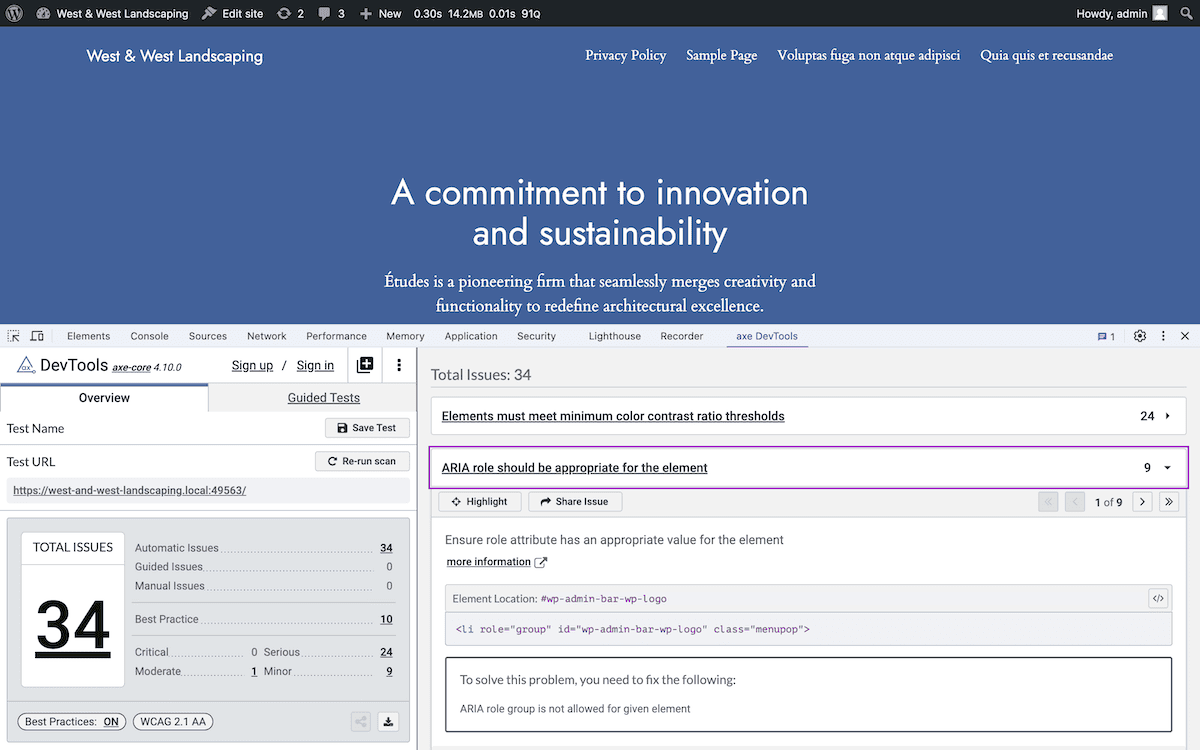
axeは、クリックして全ページのスキャンを開始するだけのシンプルなツールですが、検討すべき部分と修正方法の提案を確認できます。
WAVEを使用すると、特に解決が必要な問題が多い場合は、一見圧倒されるかもしれません。しかし、コンテンツの順序と構造に関する概要は、テーマがスクリーンリーダーとどのように機能するかを評価するための貴重なデータになります。
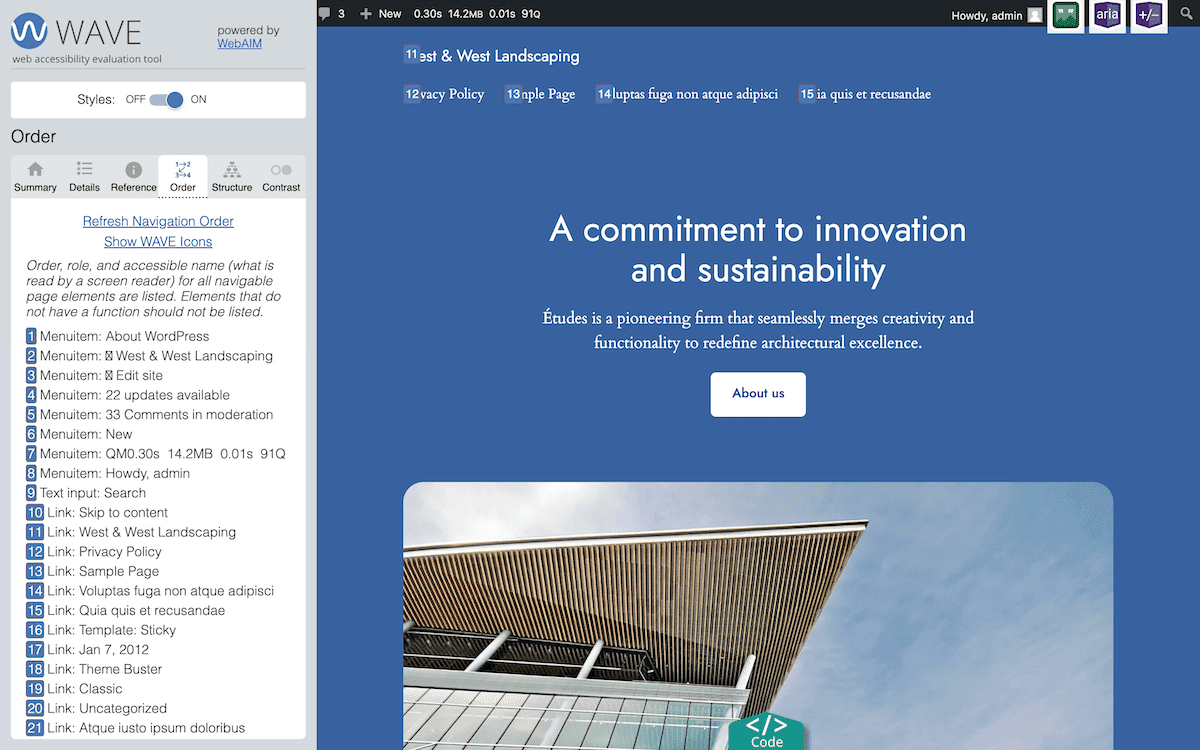
一般的な色のコントラストに関する警告など、大まかな問題をaxeで特定し、WAVEを利用してより深いアクセシビリティの問題に取り組むのが賢いアプローチです。これにより、適切な見出しの階層と構造、アクセシビリティが確保されたフォーム入力、ラベルを備えたコンテンツができます。
ユーザー体験を理解するため、キーボードナビゲーションをテストし、スクリーンリーダーでテーマを使用することも可能です。いずれにしても、テーマのアクセシビリティテストは、決して単に「あれば良い」という要素ではなく、テーマ開発に必要不可欠なステップになります。
パフォーマンスのテスト
パフォーマンスをテストすることで、ユーザーにとって快適なテーマを実現できます。マーケティングの切り口としても重要で、多くのテーマがハイパフォーマンスを売りにしています。
ウェブパフォーマンスをテストする方法論は、WordPressテーマのテストにも当てはまります。ツールは異なるかもしれませんが、パフォーマンステストを徹底的に行う方法があります。
例えば、GoogleのPageSpeed InsightsやLighthouseが人気ですが、WebPageTestのようなツールを併用することもできます。他にも、さまざまな要件に応じたパフォーマンステストツールが多数存在します。
パフォーマンステストでは、以下のような点を重視しましょう。
- Core Web Vitalsのスコアが常に良好であること
- HTTPリクエストを最小限に抑え、アセットの読み込みを最適化して、リソースをより良く管理する
- Query Monitorを利用してデータベースクエリを特定、最適化する
- テーマに画像が含まれる場合はサイズが適切であるかを確認し、パッケージ化する前に圧縮する
レスポンシブデザインとアダプティブデザインのどちらを選択するかは、テーマ開発の初期段階で決定しましょう。いずれを選ぶにしても、期待通りに動作するかをテストする必要があります。横スクロール、コンテンツ拡大オプションの必要性、小さいタッチターゲット、画面サイズに応じて調整されないレイアウトなどは導入を避けましょう。
またこの時点で、複数のブラウザにまたがってテスト(クロスブラウザテスト)を行うことができます。これには、BrowserStackが便利です。
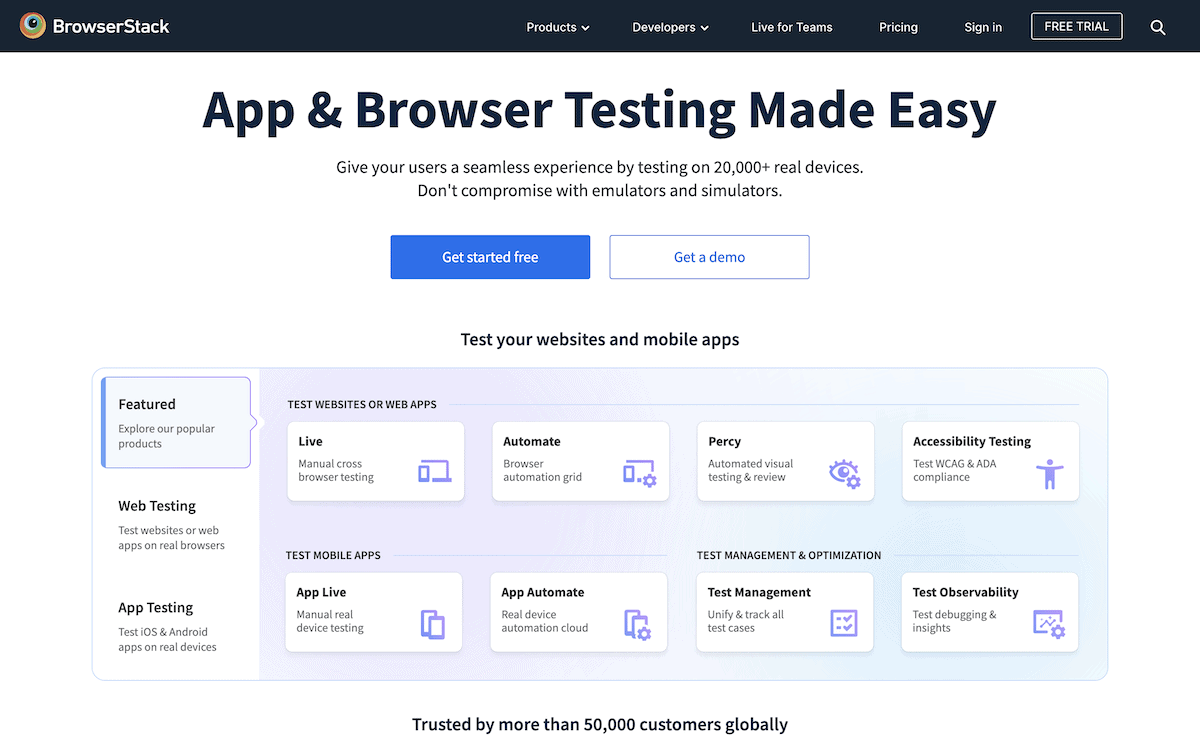
最後に、サーバーの応答時間はテーマテストと直接関係はありませんが、エンドユーザーにとっては重要です。ドキュメントやマーケティングでおすすめのサーバーを推薦することも可能です。Kinstaでは、業界トップクラスのスピード、セキュリティ、堅牢さを誇るプランを提供しています。
セキュリティのテスト
WordPressのセキュリティテストは、最優先事項とも言えます。WordPressは、テーマが安全に使用できることを確認するためのドキュメントを多数提供しています。
以下の原則を念頭に置いてください。
- テーマを通じて受け入れるすべてのデータを検証し、サニタイズする。ユーザー入力に関してはより慎重になり、サニタイズよりもバリデーションを優先するのが得策。
- 信頼できないソースからのデータについては、できるだけ遅くエスケープ処理を行う(通常は出力段階)
- WordPress APIを利用して、テーマ内のデータを安全に扱う
- WordPressのnoncesはリクエストの保護、検証、認証に役立ち、最先端の対策ではないが、セキュリティを強化するのに役立つ
クロスサイトスクリプティング(XSS)、クロスサイトリクエストフォージェリ(CSRF)、SQLインジェクションは、WordPressサイトで特に一般的な脆弱性の一部です。これらの攻撃からサイトを守るには、テーマのセキュリティがしっかりと確保されていなければなりません。テーマセキュリティの基本原則に従うことで、可能な限りセキュリティを強化できます。
テーマ開発のワークフローを効率化するベストプラクティス
Web制作会社がテーマ開発を行う場合は、単独や小規模なプロジェクトとは異なるアプローチが求められ、より多くの構造、一貫性、効率性が必要になります。これには、WordPressのコーディング標準を補完する独自のコーディング標準を開発することで実現できます。チームで問題やバグを追跡するには、JiraやTrell0を使用すると便利です。
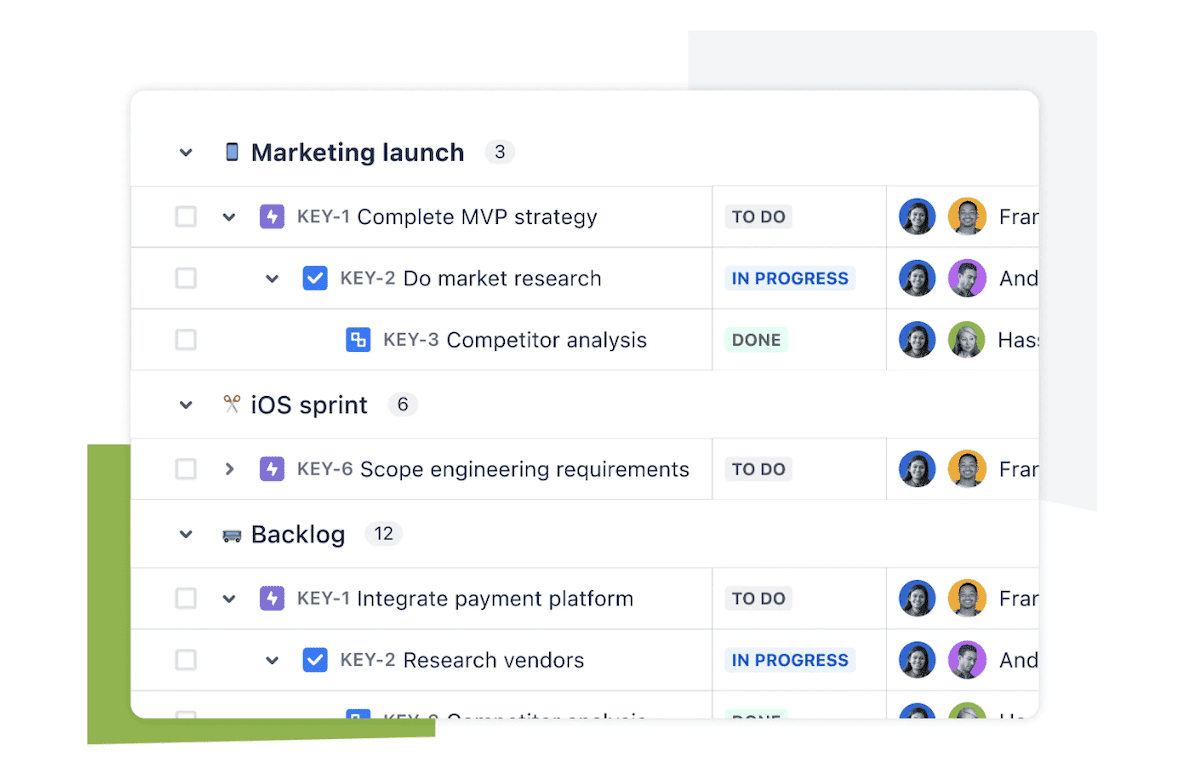
チーム間で品質に対する全体的な要件を共有するには、以下のようなプラクティスが役立ちます。
- ピアレビューの導入─チームメンバー間でマージする前にお互いのコードを評価するシンプルな作業。他の状況では、ペアプログラミングを検討することもできる。
- 再利用可能なコンポーネントの開発─再利用可能なコードスニペットやコンポーネントのライブラリを作成すれば、開発時間を大幅に短縮できる。場合によっては、将来のためにテーマを作成するための完全なフレームワークを構築することも。
- 包括的なテスト手順の実装─標準化したチェックリストを作成したり、受け入れテスト(UAT)をワークフローに組み込むことも。
これらの実装のいくつかは、一般的なDevOpsのプラクティスでもあるため、代行業の業務の質を高めることができます。例えば、継続的インテグレーション・継続的デプロイメント(CI/CD)は、最善の実装の1つです。パイプラインに適切なツールがあれば、テストプロセスを様々な方法で自動化することができ、既存のワークフローに組み込むのも簡単で、テストにかかる時間が削減されます。
まとめ
WordPressテーマのテストは、製品の堅牢さや信頼性の高さ、ユーザーを考慮した機能性を保証するのに欠かせません。WordPressの公式ディレクトリで開発したテーマを公開するには、WordPressの標準と要件を遵守することは必須です。また、Web制作会社などが公式ディレクトリにテーマを登録する予定がない場合でも、準拠することにはさまざまな利点があります。
いずれの状況でも、WordPressテーマの包括的なテストには、時間と労力を投資する価値があります。機能性、アクセシビリティ、パフォーマンス、セキュリティ、コード品質など、重要な核となる領域をカバーすれば、顧客に確かな結果を届けることができます。WordPressの標準を満たすことで、顧客との契約が仮に打ち切りなったとしても、次回以降のプロジェクトでテーマをうまく再利用できるかもしれません。


